
¿Has llegado a un punto en tu vida en el que te invade el deseo de cambiar tu dirección IP (protocolo de Internet) en un teléfono Android? Está bien, es un impulso natural para un internauta de tu edad. Por suerte podemos ofrecerte tres formas diferentes de cambiar tu dirección IP en Android:
Método A: Cambiar la dirección IP de tu Android con una VPN
Método B: Cambiar la dirección IP de tu Android con Tor
Método C: Cambiar la dirección IP de tu Android de forma manual
Índice
Cómo cambiar la IP de tu Android con una VPN
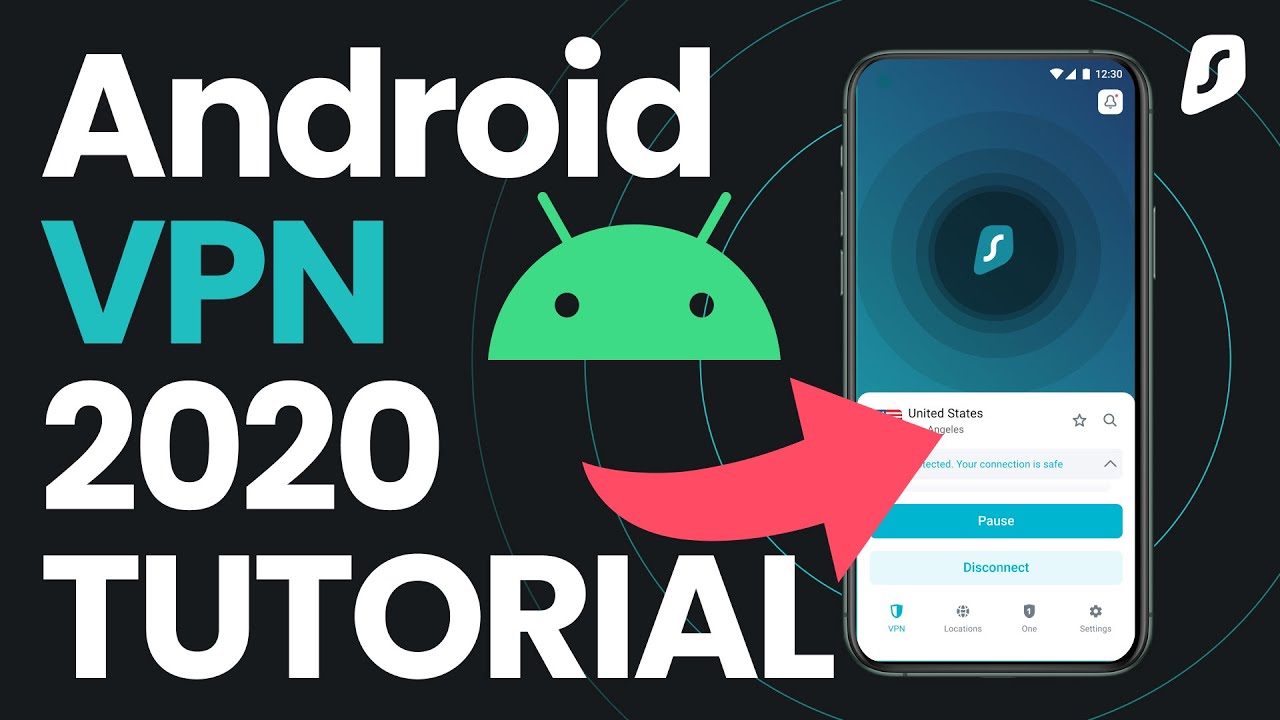
Si quieres cambiar tu dirección IP pública por la de un país concreto, en lugar de utilizar Tor, utiliza una red privada virtual (VPN).
Con una VPN, puedes elegir el país del que procederá tu nueva IP. No tendrás una dirección IP estática (a menos que te conectes a un servidor estático) y no podrás olvidarte de configuraciones manuales. Y si quieres que una nueva IP acceda a contenidos de un país concreto, te permitirá hacerlo.
- Descarga Android VPN APK en nuestro sitio web u obtén Surfshark VPN en Google Play Store.
- Suscríbete, descarga e inicia sesión.
- Haz clic en Conectar.
- ¡Has cambiado tu IP!
Cómo cambiar la IP de tu Android con Tor
Si quieres saber cómo cambiar tu IP en Android únicamente para enmascarar tu ubicación real, ¿por qué no utilizar Tor? Solo funcionará para el navegador y no para las aplicaciones, ¡pero tu IP cambiará unas cuantas veces durante una sesión de navegación larga!
- Busca el navegador Tor en Google Play Store.
- Descarga e instala la aplicación.
- Cada vez que navegues por Internet a través del navegador Tor, ¡tendrás una IP diferente!
Tor cambiará tu dirección IP cada vez que navegues, e incluso, durante la misma sesión si navegas durante buen tiempo. Sin embargo, no cambiará tu dirección IP para otras aplicaciones que no sean el navegador Tor.
Cómo cambiar de forma manual la IP de tu Android
Cambiar la IP de tu Android de forma manual significa configurarlo con una dirección IP estática elegida (una que no cambie de conexión a conexión —hablaremos sobre esto más adelante en el artículo) en lugar de obtener una aleatoria cada vez que te conectas.
Ten en cuenta que algunas de las opciones mencionadas en la guía pueden llamarse de forma diferente en tu dispositivo; es algo normal en los dispositivos Android.
- Abre Ajustes.
- Toca Red e Internet.
- Selecciona una wifi y pulsa de forma prolongada.
- Toca Gestionar ajustes de red.
- Cambia la configuración IP de DHCP a Estática.
- Introduce una dirección IP no utilizada en el campo Dirección IP.
- Pulsa Guardar.
¡Así es como se cambia de forma manual la IP en un teléfono Android! Pero aún queda una cosa por explicar: encontrar una IP libre que puedas utilizar.
Cómo encontrar una dirección IP no utilizada
Hacerlo puede sonar laborioso y desalentador, pero es más fácil de lo que esperas; deja que te mostremos cómo se hace en Windows y Mac:
En un PC con Windows:
- Pulsa el botón Inicio o utiliza la barra de búsqueda.
- Escribe cmd.
- Selecciona Símbolo del sistema.
- En el símbolo del sistema, escribe ipconfig/all.
- Escribe las direcciones junto a Puerta de enlace predeterminada (la dirección IP de tu router) y Servidores DNS.
- Empieza a buscar direcciones IP libres escribiendo ping en la línea de comandos seguido de una dirección un número superior a la puerta de enlace predeterminada (así, si tu puerta de enlace predeterminada es 172.16.254.1, prueba con 172.16.254.2).
- Continúa subiendo por la lista de ping hasta que aparezca el mensaje Host de destino inaccesible. Anota esa dirección: ¡es gratis y no se utiliza!
En un Mac:
- Pulsa cmd y espacio al mismo tiempo.
- Escribe en terminal.
- Escribe en ipconfig/all en terminal.
- Escribe la dirección IP de la puerta de enlace predeterminaday la que aparece junto a Servidores DNS.
- Empieza a buscar direcciones IP no utilizadas escribiendo ping seguido de una dirección un número por encima de la puerta de enlace predeterminada.
- Continúa subiendo por la lista de ping hasta que aparezca el mensaje Host de destino inaccesible. Anota esa dirección: ¡está libre!
¿Qué es una dirección IP?
Una dirección de protocolo de Internet es como la dirección de tu casa pero para tus dispositivos. También indica dónde deben ir los datos. Sin una dirección IP, los mensajes digitales no sabrían adónde ir, e Internet no existiría.
Internet utiliza un sistema de numeración especial llamado IPv4 (protocolo de Internet versión cuatro), que consta de cuatro grupos de números divididos por puntos: 172.16.254.1. Sin embargo, es un sistema que alberga un número finito de direcciones y se dice que el Ipv6 lo ha superado, que puede transmitir mayores cargas de datos y puede albergar infinitos números de direcciones.
¿Cuáles son los tipos de PI?
IP pública: la distribuye un proveedor de servicios de Internet y todo lo que está conectado a Internet tiene una dirección IP pública. Incluso si conectaras tu taza de café a Internet, también obtendría una IP.
IP privada: es una dirección que tu router asigna a un dispositivo (como tu Roomba) de su red para que pueda comunicarse. Estas IP no aparecerían en Internet si las buscaras.
IP dinámica (DHCP): es una dirección que cambia cada vez que te conectas. Te la puede asignar tu ISP o un proveedor de VPN. No necesita una configuración manual y se puede reutilizar fácilmente.
IP estática: las direcciones IP estáticas no cambian. Son más difíciles de configurar, pero permiten una conexión más estable y se utilizan para acceder a redes remotas de forma fiable. Sin embargo, algunos sitios web bloquean estas IP porque suelen ser compartidas por varios usuarios (decenas de miles).
Las direcciones IP exclusivas se asignan a un solo usuario en lugar de a varios. Es decir, cada usuario obtiene un número único, mientras que una única IP pública será compartida entre los usuarios de la red.
CONSEJO: ¿Te preguntas «¿Cuál es mi dirección IP?»; ¡haz clic en el enlace y no te lo preguntes más! El comprobador de direcciones IP de Surfshark es fácil de usar y gratuito.
El comprobador también ayuda a determinar si has cambiado tu IP de forma segura. Comprueba si ha cambiado respecto a la tuya habitual.
Deberías cambiar tu dirección IP en Android: ventajas y desventajas
Hay varias razones por las que querrías cambiar la dirección IP de tu Android —y quizás varias por las que no querrías. Aquí tienes una tabla:
VENTAJAS | DESVENTAJAS |
|---|---|
Mantener la privacidad | Interrumpe tu conexión actual |
Acceder a sitios bloqueados | Puede costarte dinero |
Evitar las prohibiciones | Puede que a las aplicaciones bancarias no les guste que te conectes desde otro país |
Sortear las restricciones geográficas | |
Utilizar tu teléfono como periférico informático |
¿Qué método debes utilizar para cambiar la dirección IP de tu Android?
¿No sabes qué método para cambiar tu dirección IP te funciona? Depende de lo que quieras hacer:
Objetivo | Solución |
|---|---|
Para utilizar tu teléfono como cámara wifi | Cambia de forma manual a una IP estática |
Para compartir archivos mediante FTP | Cambia de forma manual a una IP estática |
Para configurar tu teléfono como servidor multimedia o web móvil | Cambia de forma manual a una IP estática |
Para enmascarar tu presencia en Internet | Utiliza una VPN o Tor |
Para acceder a sitios web y contenidos geobloqueados | Utiliza una VPN o Tor |
Para superar la censura | Utiliza una VPN o Tor |
Para proteger tus actividades en Internet de tu proveedor de servicios de Internet | Utiliza una VPN o Tor |
En resumen: avanzar en el cambio de IP en Android
En este artículo se explica no solo cómo cambiar tu IP en Android, sino también por qué. Así que, si quieres cambiarla por razones que no impliquen convertir tu dispositivo Android en un servidor o alguna otra herramienta, es mejor que lo hagas con una VPN para móvil que ofrezca una app descargable. Te podrás olvidar de la configuración manual, te permitirá cambiar la ubicación de la IP sin esfuerzo e incluye ventajas de seguridad como una conexión cifrada. Así que si quieres cambiar tu IP, ¿por qué no empiezas con Surfshark?
Preguntas frecuentes
¿Puedo cambiar la dirección IP de mi móvil ?
Sí, puedes hacerlo, puedes usar una VPN, Tor o hacerlo manualmente. Esto último implica encontrar una dirección IP no asignada y luego cambiar tu IP actual por la nueva en la configuración de tu conexión de red wifi.
¿Cómo se cambia una dirección IP?
La forma más rápida y sencilla de cambiar tu dirección IP es conseguir una VPN y conectarte a un servidor VPN.
¿Una VPN cambia tu IP?
Sí: mientras estás conectado a un servidor VPN, el mundo ve la IP del servidor, no la tuya.
¿Qué ocurre si cambio mi dirección IP?
Cualquier sitio web o servicio que registre tu dirección IP registrará la nueva; del mismo modo, cualquier servicio que detecte tu ubicación basándose en tu IP utilizará la nueva dirección IP para ese fin.
Esto significa que si vivieras en Londres y te conectaras a un servidor VPN en Alemania para cambiar tu dirección IP, los servicios online pensarían que te estás conectando desde Alemania.
¿Es legal cambiar de dirección IP?
Cambiar tu IP no es ilegal, pero hacerlo de forma manual y sin la orientación adecuada puede causar problemas de conectividad a la red.
Internet utiliza direcciones IP para indicar hacia dónde va y de dónde viene la información. Cada dirección debe estar en el rango servido y la IP tiene que ser única. La red será inaccesible si cambias tu IP a una fuera del rango.
Te aconsejamos que utilices una VPN cuando cambies de IP para evitar molestias innecesarias.
¿Por qué mi dirección IP muestra una ciudad diferente?
Puede haber dos razones. En primer lugar, puede que hayas cambiado tu ubicación utilizando una VPN, Tor o un proxy.
Segundo, tu proveedor de servicios de Internet ha movido su router o te ha reasignado una nueva IP. La IP te la asigna tu ISP a través de sus routers de Internet y si cambia la ubicación del router, también cambia la IP.


